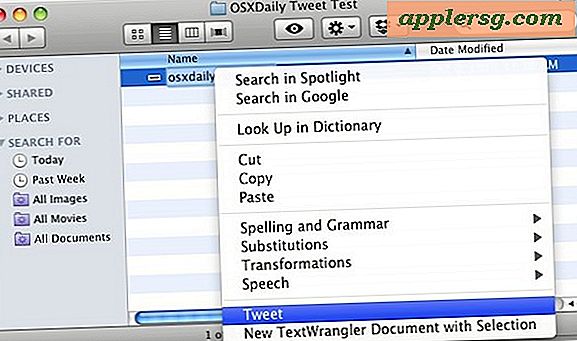Kennwort Schützen Sie ein Microsoft Word-Dokument
 Sie können ein Microsoft Office- und Microsoft Word-Dokument ganz einfach mit einem Kennwort schützen. Dies ist eine großartige Funktion, um vertrauliche Dokumente vollständig privat zu halten, z. B. Ihre Finanzen oder ein persönliches Journal. Nachdem das Kennwort festgelegt wurde, muss jeder, der versucht, die Datei zu öffnen, ein Kennwort in Word eingeben. Wenn das Dokument in andere Anwendungen gebracht wird, erscheint es als Kauderwelsch.
Sie können ein Microsoft Office- und Microsoft Word-Dokument ganz einfach mit einem Kennwort schützen. Dies ist eine großartige Funktion, um vertrauliche Dokumente vollständig privat zu halten, z. B. Ihre Finanzen oder ein persönliches Journal. Nachdem das Kennwort festgelegt wurde, muss jeder, der versucht, die Datei zu öffnen, ein Kennwort in Word eingeben. Wenn das Dokument in andere Anwendungen gebracht wird, erscheint es als Kauderwelsch.
Vielleicht kennen Sie diese Technik von Windows aus, und es ist keine Überraschung, dass Mac OS X die gleiche Fähigkeit besitzt. So legen Sie ein Kennwort fest, damit jedes Word-Dokument davor geschützt ist, vollständig geöffnet oder geändert zu werden.
So schützen Sie ein Word-Dokument mit einem Kennwort
- Erstellen Sie das Word-Dokument wie gewohnt
- Gehe zu 'Datei' und dann 'Speichern'
- Klicke auf "Optionen"

- Klicken Sie nun auf "Sicherheit" auf der linken Seite
- Geben Sie ein Passwort für "Passwort zum Öffnen" ein, um zu verhindern, dass jemand die Datei ohne Passwort öffnet
- Alternativ können Sie ein Passwort für "Zu änderndes Passwort" festlegen, wenn Sie das Dokument stattdessen vor Änderungen schützen möchten

- Klicken Sie auf "Dokument schützen" als auf "OK"
- Speicher die Datei
Das Word-Dokument ist jetzt passwortgeschützt und kann nicht ohne das von Ihnen festgelegte Passwort geöffnet werden. Verliere das Passwort nicht, du kannst die Datei nicht öffnen, wenn du es tust!
Neben der Sicherung von Dokumenten ist es eine gute Idee, einige allgemeine Sicherheitsmaßnahmen für Ihren Mac einzurichten. Das Einrichten verschiedener Benutzerkonten für verschiedene Mac-Benutzer ist eine großartige Idee.
Wenn Sie der einzige sind, der Ihren Mac verwendet, ist es eine gute Option, ein Passwort für den Bildschirmschoner und für den Ruhezustand festzulegen (obwohl dies nicht die sicherste ist, können Sie verloren gegangene Passwörter relativ einfach zurücksetzen).
Sie können auch einige ausgefallene Dinge tun, wie die Verwendung Ihres iPhone, um Ihren Mac zu sperren, und ein Foto mit der iSight Kamera machen, wenn ein Anmeldeversuch fehlschlägt.